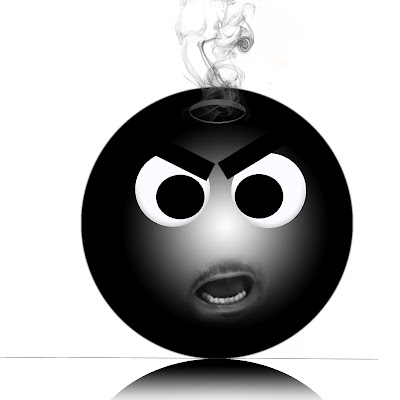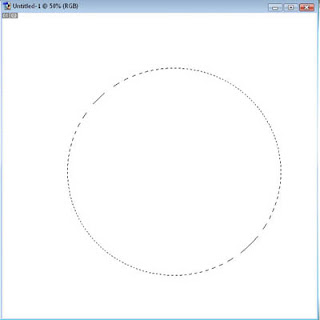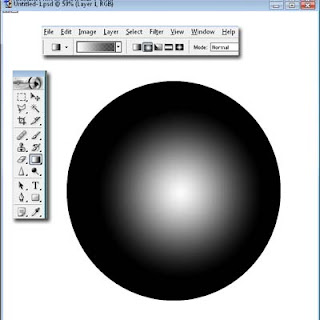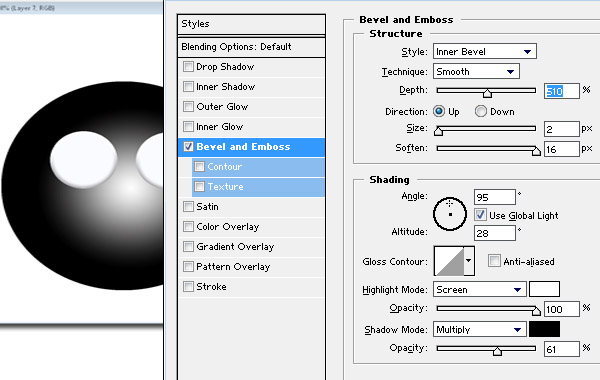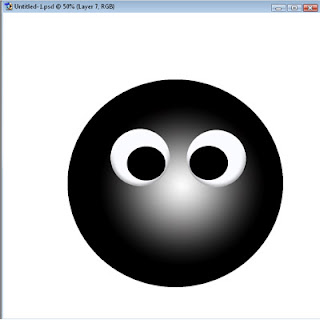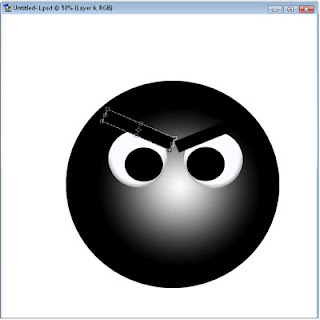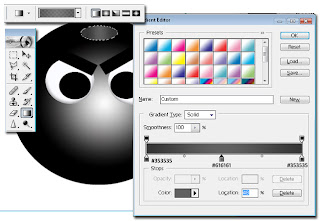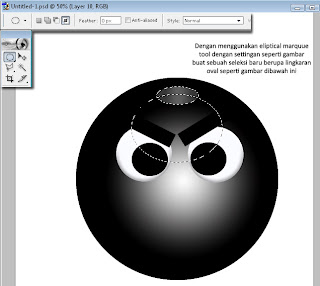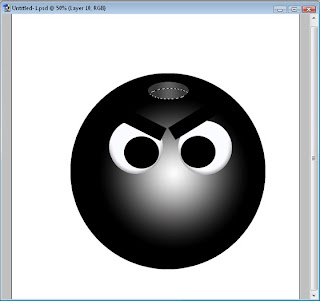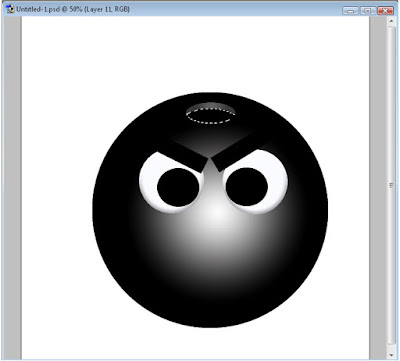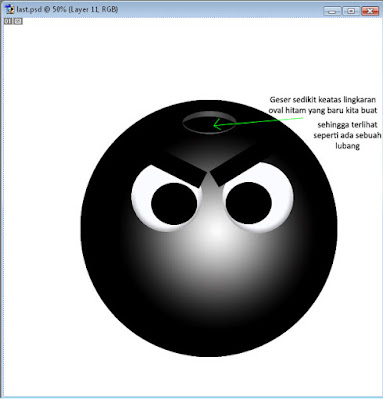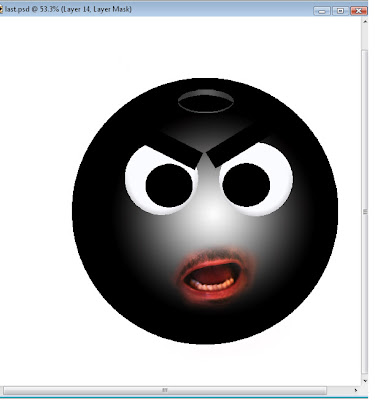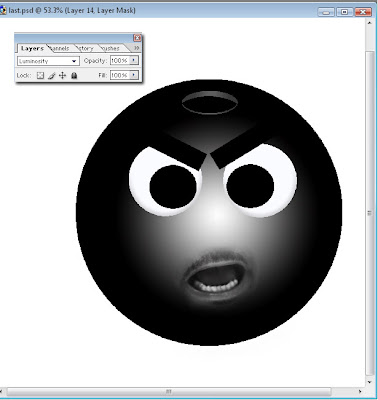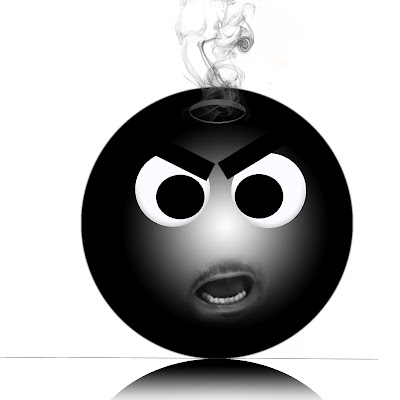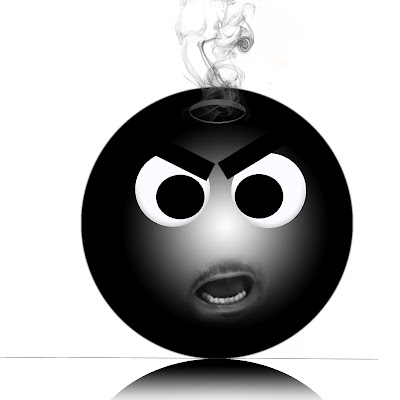
Ok, masih berjumpa dengan ane lagi, tutorial kali ini saya akan menunjukkan cara membuat sebuah sebuah karakter Bomb yang punya wajah. kasi nama apa ya?Hmmm ya terserah kamu aja deh yang penting hasil akhir nya bisa dilihat seperti gambar dibawah ini^^
Ok seperti biasa buat sebuah dokumen baru kira-kira 4x4 Inches(atau terserah kamu) dengan background putih ya
Buat sebuah Layer baru ,selanjutnya buat sebuah lingkaran dengan menggunakan Eliptical Marquee Tool, nah agar hasilnya benar2 bulat alias tidak peang-peang kamu buat lingkaran sambil menekan tombol Shift ya
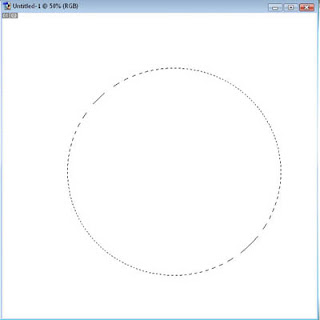
Selanjutnya warnai lingkaran tadi dengan menggunakan Gradient Tool buat dan atur settingan seperti gambar dibawah ini
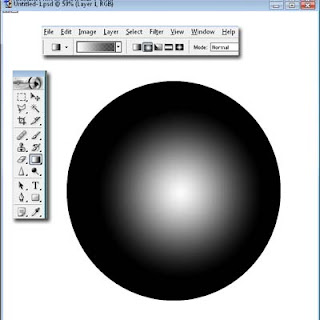
Buat lagi sebuah layer baru lalu buat 2 buah lingkaran untuk membuat matanya dan beri efek layer style Bevell And Emboss dan atur seperti gambar dibawah lalu klik OK See u Next Time, Thx for reading....
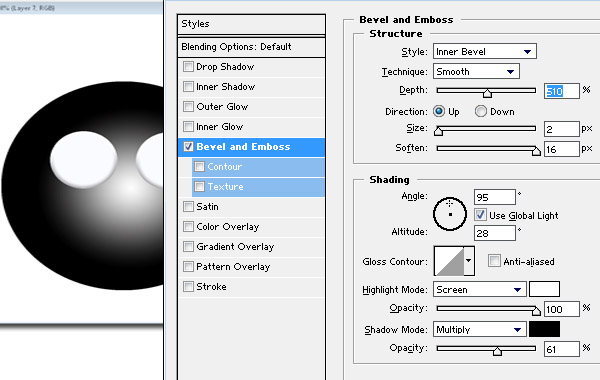
Kita buat lagi sebuah layer baru lalu kita buat lagi dua buah lingkaran untuk bola mata hitamnya hasilnya seperti gambar dibawah ini
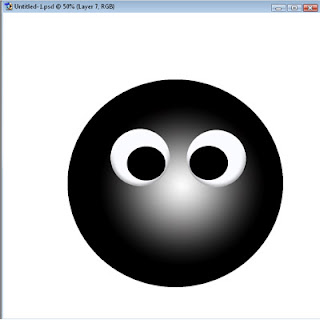
sekarang kita akan menambahkan alis, buat sebuah layer baru lagi lalu dengan menggunakan Marquee Tool buat sebuah persegi panjang secukupnya untuk alisnya lalu warnai dengan warna hitam dan dengan menggunakan Free Transform atau Ctrl + T ubah posisi persegi panjang menjadi serong seperti gambar dibawah ini, lakukan hal yang sama untuk alis yang satunya lagi, jika sudah tekan Ctrl + D untuk menhilangkan seleksi(jika ada bagian gambar yang terseleksi)
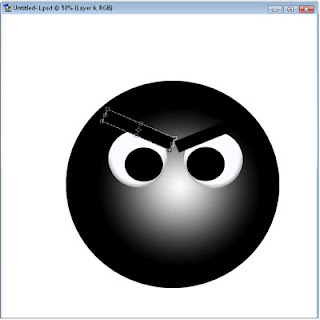
Selanjutnya buat sebuah oval dibagian kepala (atas) dengan menggunakan eliptical marquee tool lalu beri warna dengan gradient Tool dengan setingan seperti gambar dibawah ini
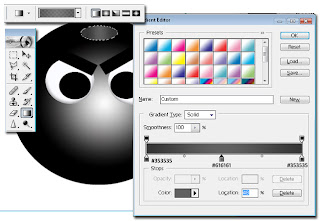
jika sudah selesai buat sebuah layer baru (ingat : Seleksi pada lingkaran Oval tadi jangan dihilangkan dulu) lalu dengan menggunakan "eliptical marquue tool" buat seleksi menjadi seperti ini
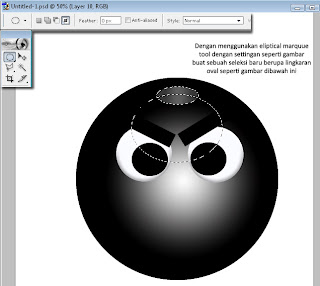
Maka hasil seleksi kita menjadi seperti gambar berikut ini
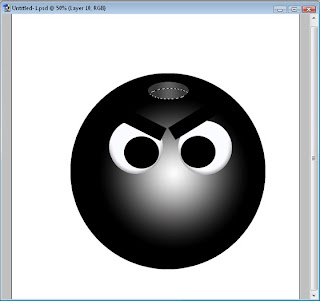
Selanjutnya warnai hasil seleksi kita tadi dengan menggunakan warna hitam maka hasilnya menjadi seperti gambar dibawah ini
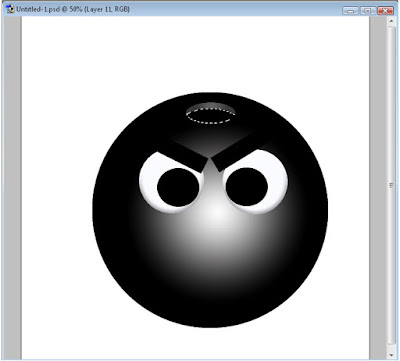
Agar kreasi lebih bagus geser sedikit objek yang baru kita buat sedikit keatas dengan menggunakan move tool,maka hasilnya menjadi seperti gambar dibawah
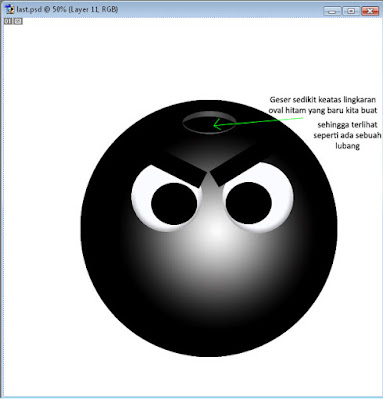
nah masuk ketahap selanjutnya yaitu membuat mulut pada Mr. Bomber, jujur untuk menentukan bentuk mulutnya saja saya berpikir hampir satu jam bingung untuk menentukan bentuk mulut yang tepat untuk si Mr. Bomber ini, dan akhirnya tiba2 saya mendapat inspirasi ntah dari mana lalu saya memberikan mulutnya mulut manusia yang bisa kamu download disini
setelah kamu download pindahkan gambar tadi ke gambar Mr. Bomber kita lalu hapus bagian muka nya jadi yang tampak hanya bagian mulut nya saja, lihat gambar dibawah
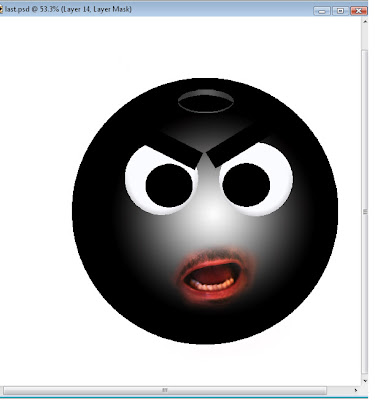
lalu ubah blending mode layer mulut nya menjadi luminosity
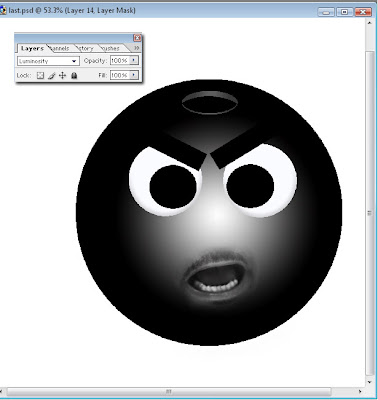
Ok selesai deh sebenarnya niat saya membuat tutoriala ini tidak hanya sampai disini saja, rencana saya sih di lubang kepalanya ntu ada sumbu yang lagi menyala, tapi karena sistem inspirasi saya sedang diserang ya hasil akhirnya gini aja deh dari saya dengan sedikit sentuhan lagi, jadi terserah kamu sampai disni ingin kamu tambahkan apa pada mr.bomb kita..
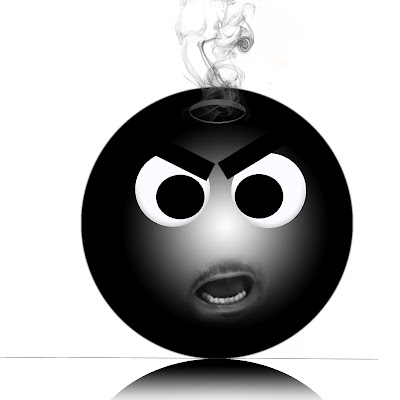
sumber : http://orlandolab.blogspot.com/2010/10/tutorial-photoshop-mrbomber.html